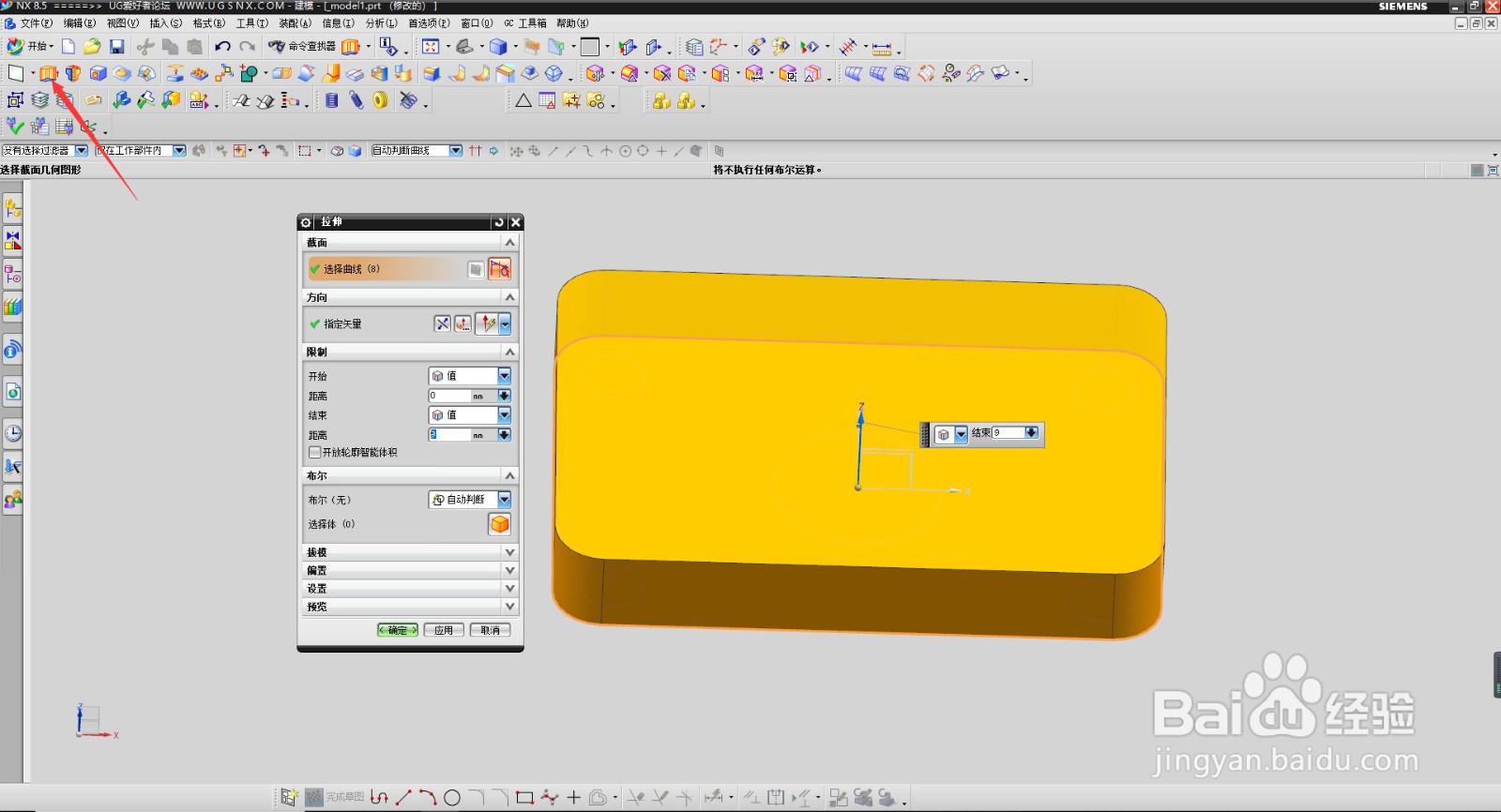1、一、CAD中的准备 1、如图所示,这是我们的二维零件图,要想将其导入UG中进行三维建模,需要进行一系列的准备工作。

2、 2、删除多余的线条,只保留轮廓线(粗实线),打开图层设置,关闭粗实线图层,然后将剩下的线条选中删除,最后打开粗实线层,这样会更加快捷,也避免误删轮廓线。

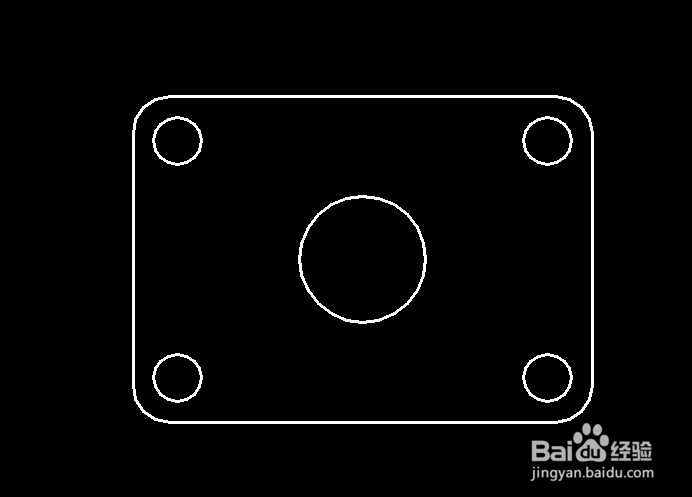
3、 3、然后选中轮廓线,将其设置为初始图层,即“0”层

4、 4、最后将其另存一下,CAD文件的名字不能带有中文,如果有中文,导入UG时是无法识别的。

5、二、导入UG建模 1、打开UG程序,新建模型,设置好文件的名字(这里也不要出现中文)及保存位置。

6、 2、打开“文件”中的“导入”,选择“AutoCAD DXF/GWG”
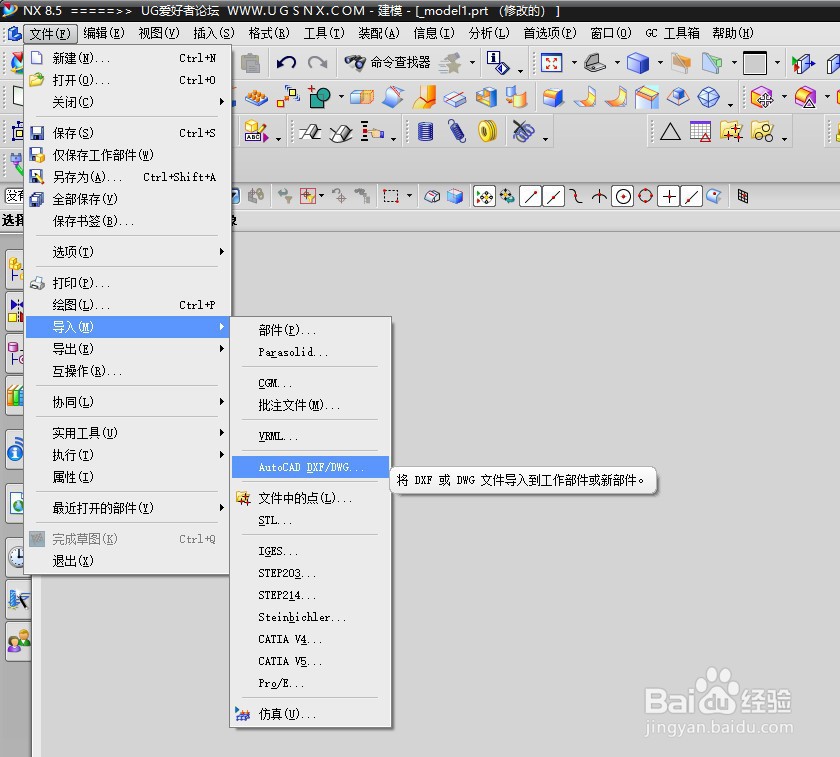
7、 3、在输入和输出中选择我们另存为的CAD文件,我们只要将文件类型调成DWG就可以找到了。选中我们之前准备好的CAD文件。点击完成
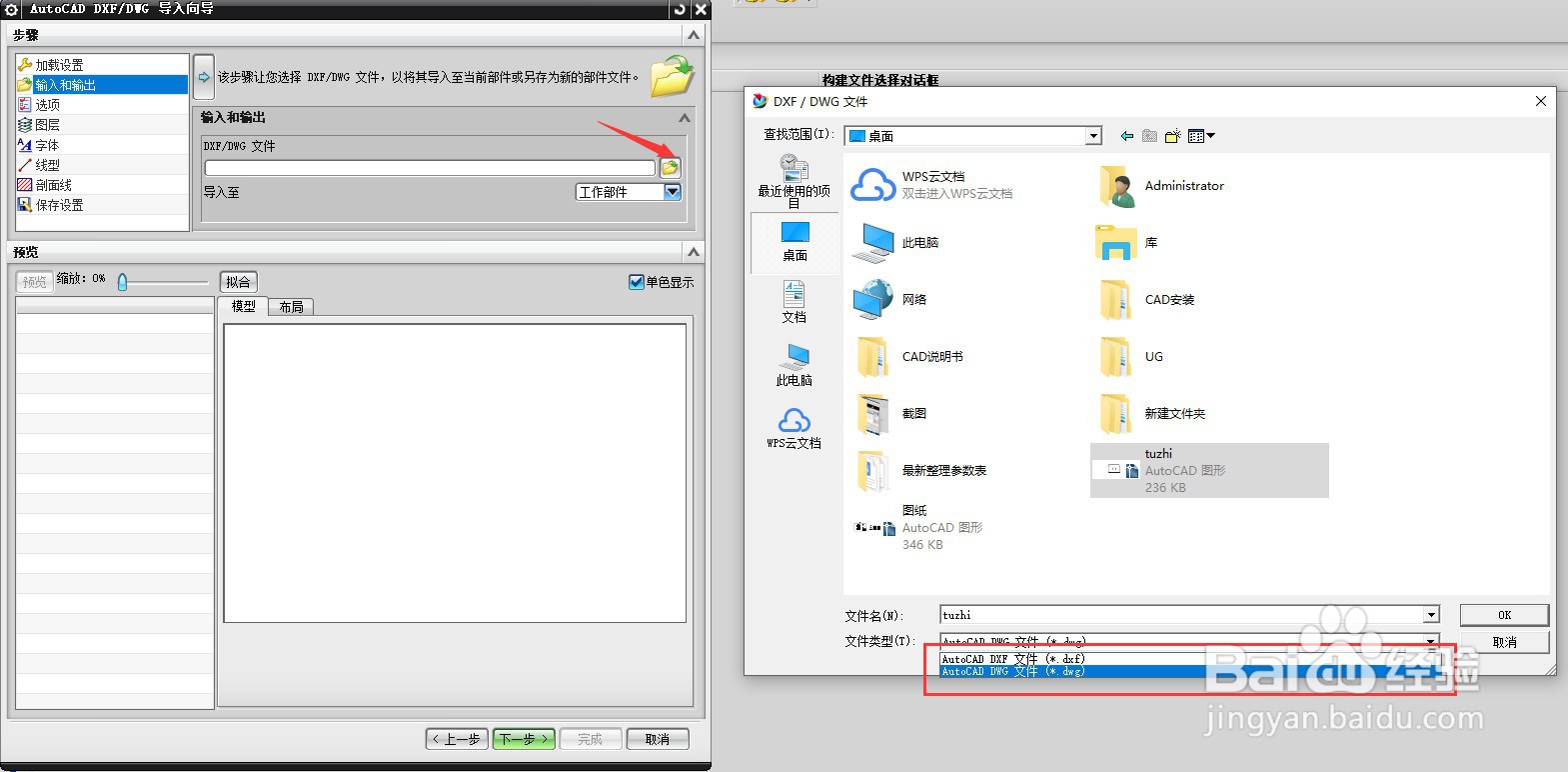
8、 4、“CTRL+F”调到合适的视角,将图形全选,“CTRL+T”移动,“运动”选择点到点,出发点我们选择图形中心圆的圆心,终止点我们选择坐标原点,确定。
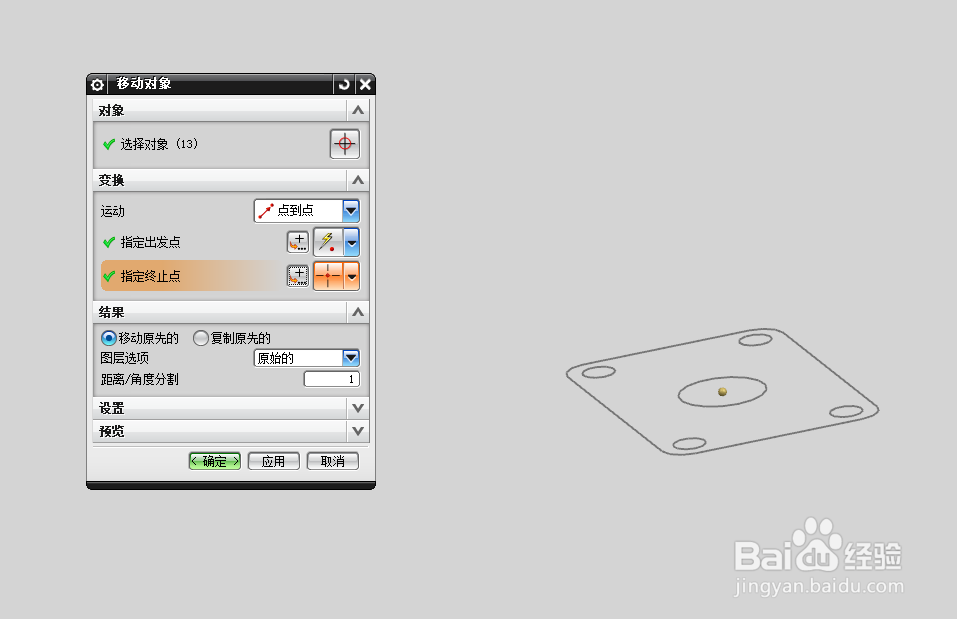
9、 5、将外轮廓选中,进行拉伸,距离设置9mm,布尔设置“无”,确定,然后选中五个圆,进行拉伸,距离设置9mm,布尔设置“求差”确定,这样工件的三维建模就完成了。